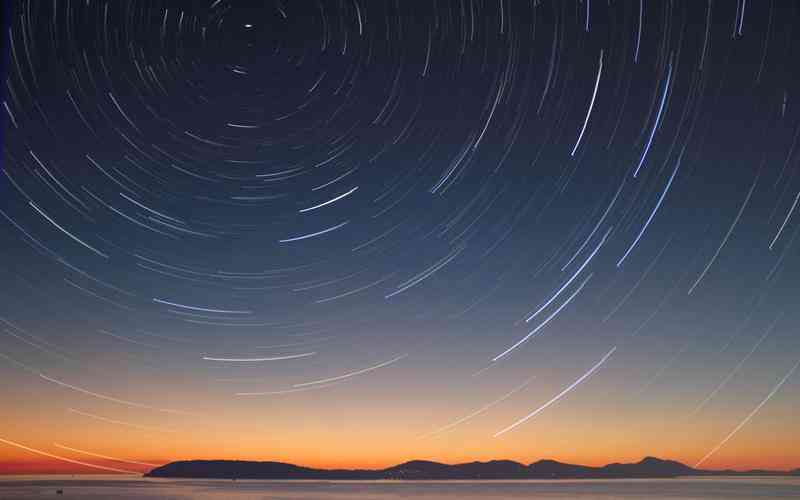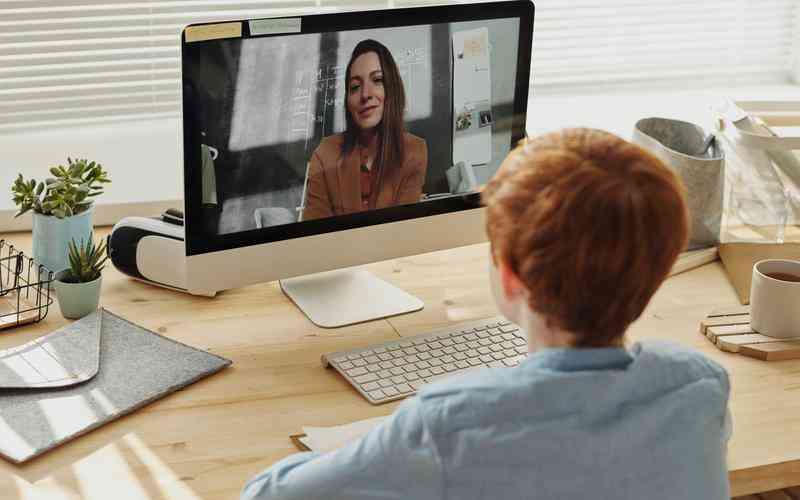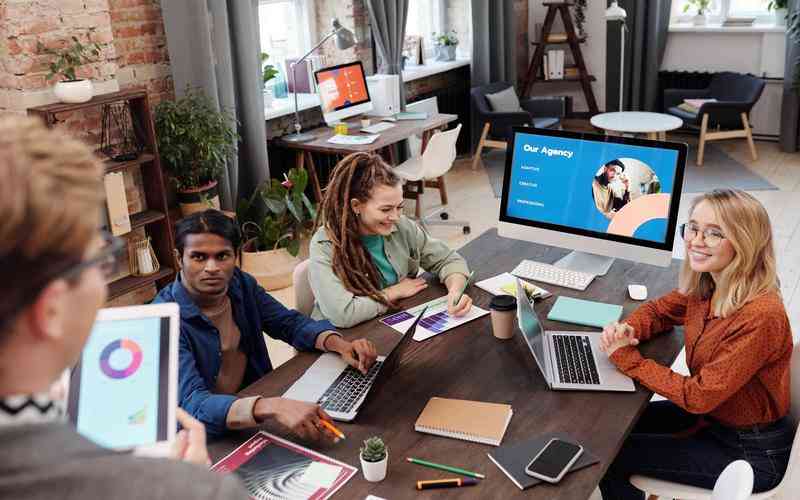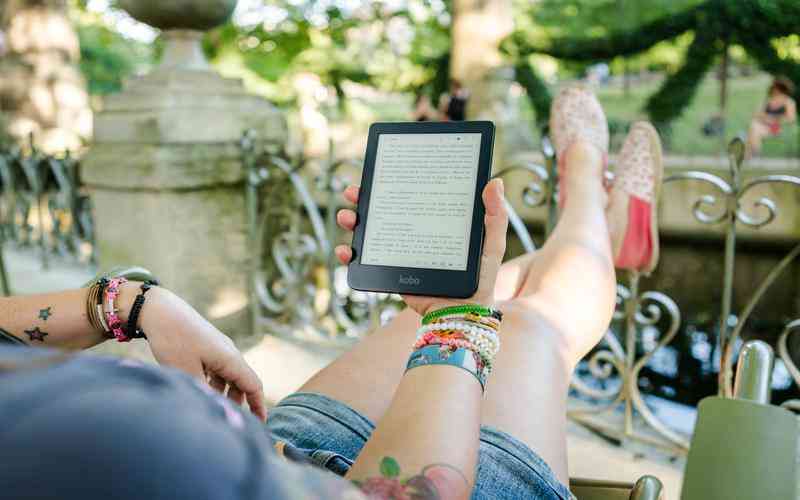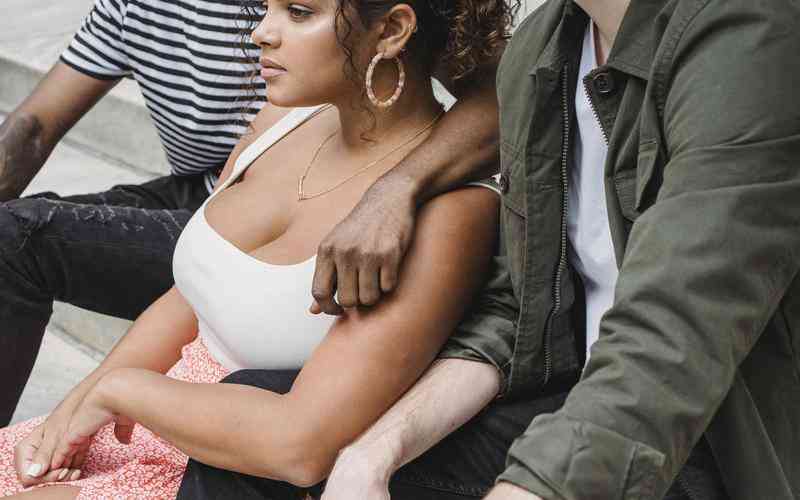摘要:设置Office文件的默认打开方式,可以根据您使用的操作系统和具体需求,采取不同的方法。以下是在Windows和Mac系统中设置Office文件默认打开方式的步骤: Windows系统 1. 通过控制面板或设置: 打开“...
设置Office文件的默认打开方式,可以根据您使用的操作系统和具体需求,采取不同的方法。以下是在Windows和Mac系统中设置Office文件默认打开方式的步骤:
Windows系统
1. 通过控制面板或设置:
打开“设置”应用。
选择“应用”。
点击“默认应用”。
在“按文件类型指定默认应用”部分,找到您想要更改的文件类型(如.docx、.xlsx等)。
点击文件类型,然后从列表中选择Microsoft Office的相应程序作为默认。
2. 直接修改文件属性:
右键点击一个Office文档,选择“打开方式”,然后点击“更改所有用户的默认”。
选择你希望的Office版本,勾选“始终使用此应用打开文件类型”,点击确定。
3. 修复安装特定版本:
如果安装了多个Office版本,可以尝试右键点击文件,选择特定版本打开,或者通过控制面板找到该Office版本进行修复安装,有时这会自动设置为默认。
Mac系统
1. 显示简介设置:
右键点击文件,选择“显示简介”。
在“打开方式”下拉菜单中,选择Microsoft Office的应用程序(如Word、Excel)。
点击“全部更改”以应用到所有相同类型的文件。
2. 通过系统偏好设置:
打开“系统偏好设置”。
选择“常规”或“快捷方式”(取决于MacOS版本),然后点击“默认应用程序”。
选择文件类型,然后指定Office应用作为默认。
特殊情况处理
如果在Windows中没有“始终使用此应用打开XXX文件”的选项,可以通过搜索“默认应用”并按文件类型手动指定。

对于同时安装了WPS和Office的情况,需要在“按应用设置默认值”中找到Office应用,逐个设置后缀名的默认打开程序。
确保在操作过程中,您的Office版本已经被正确安装并且可被系统识别。如果遇到问题,可能需要检查软件是否完整安装,或者考虑重新安装或更新Office套件。